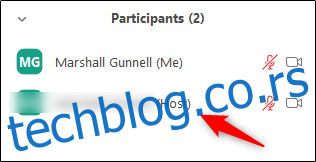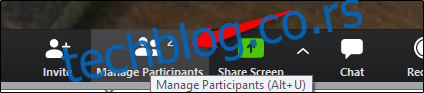Ако сте домаћин састанка у Зоом-у, али морате да напустите раније због непредвиђених околности, можете пренети привилегије домаћина другом члану уместо да завршите састанак. Ево како.
Пре него што почнемо, постоји важно ограничење које треба да будете свесни. Зоом има бесплатну верзију за све, али нуди и неколико пакети за предузећа.
У случају прослеђивања контрола домаћина другом кориснику, ако је оригинални домаћин лиценцирани корисник, онда састанак може да се настави неограничено време након што се контроле предају, чак и ако је корисник који је примио контроле домаћина бесплатан корисник. Међутим, ако је првобитни домаћин бесплатан корисник, састанак ће бити ограничен на 40 минута након проласка контрола — чак и ако је нови домаћин лиценцирани корисник.
Сада када смо то рашчистили, ево како домаћин може да пренесе бакљу.
Прво, ви (као домаћин) морате да подесите Зоом састанак. То можете учинити тако што ћете отворити апликацију Зоом и изабрати дугме „Нови састанак“ на почетном екрану. Затим позовите учеснике да се придруже састанку. То можете учинити тако што ћете изабрати „Позови“ на дну прозора.
Када је састанак постављен и сви учесници се придруже, изаберите опцију „Управљање учесницима“ на дну прозора где се одржава видео конференција.
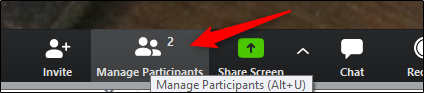
Алтернативно, притисните Алт+У (Виндовс) или Цомманд+У (Мац).
Листа учесника ће се појавити у десном окну. Пређите курсором преко имена учесника коме прослеђујете контроле домаћина, а затим изаберите дугме „Још“.
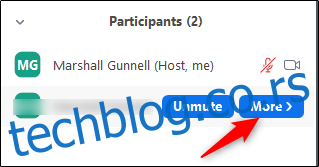
У менију који се појави кликните на опцију „Направи хост“.
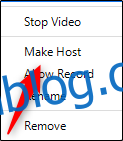
Појавиће се порука са питањем да ли сте сигурни да желите да промените хоста
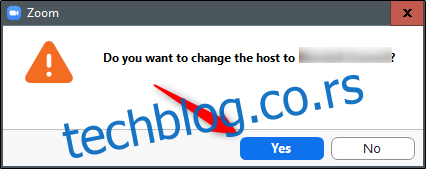
У окну који приказује учеснике, сада можете видети да су контроле домаћина прослеђене том кориснику. Првобитни домаћин сада може безбедно да напусти састанак без прекида видео конференције.